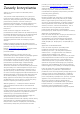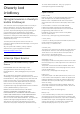User manual
Table Of Contents
- Spis treści
- 1 - Pomoc techniczna
- 2 - Oprogramowanie
- 3 - Skrócona instrukcja
- 4 - Instalacja
- 5 - Złącza
- 6 - Zmiana źródła
- 7 - Kanały
- 8 - Przewodnik telewizyjny
- 9 - Nagrywanie i funkcja Pause TV
- 10 - Filmy, zdjęcia i muzyka
- 11 - Otwieranie menu ustawień telewizora
- 12 - Połączenie bezprzewodowe i sieciowe
- 13 - Smart TV
- 14 - TV on Demand / Wideo na żądanie
- 15 - Netflix
- 16 - Rakuten TV
- 17 - Amazon Prime Video
- 18 - YouTube
- 19 - Ochrona środowiska
- 20 - Dane techniczne
- 21 - Rozwiązywanie problemów
- 22 - Bezpieczeństwo i konserwacja
- 23 - Zasady korzystania
- 24 - Prawa autorskie
- 25 - Otwarty kod źródłowy
- 26 - Oświadczenie o zrzeczeniu się odpowiedzialności w odniesieniu do usług i/lub oprogramowania stron trzecich
- Indeks

• Jeśli rozmiar obrazu — pod względem proporcji —
nie pasuje do ekranu, a w górnej i dolnej części lub po
lewej i prawej stronie ekranu widoczne są czarne
pasy, naciśnij
przycisk (Dom) > Ustawienia > Wszystkie
ustawienia > Obraz > Format obrazu > Wypełnij
ekran.
• Jeśli rozmiar obrazu cały czas się
zmienia, naciśnij (Dom) >
Ustawienia > Wszystkie ustawienia > Obraz>
Format obrazu > Dopasuj do ekranu.
• Jeśli pozycja obrazu na ekranie jest nieprawidłowa,
spróbuj sprawdzić rozdzielczość sygnału i typ wyjścia
podłączonego urządzenia. Naciśnij przycisk
(Dom) > Ustawienia > Wszystkie ustawienia >
Obraz> Format obrazu > Oryginalny.
Obraz z komputera jest niestabilny
Upewnij się, że komputer używa obsługiwanej
rozdzielczości i częstotliwości odświeżania.
(Dom) > Ustawienia > Wszystkie ustawienia >
Obraz>
21.7
Dźwięk
Brak dźwięku lub jego niska jakość
• Sprawdź, czy ustawienia dźwięku telewizora są
właściwe, naciśnij przycisk głośności
lub przycisk wyciszenia.
• Jeśli korzystasz z odbiornika cyfrowego (dekodera),
sprawdź, czy poziom głośności tego odbiornika nie
jest ustawiony na zero lub wyciszony.
• Sprawdź, czy telewizor — sygnał audio — jest
prawidłowo połączony z zestawem kina domowego,
jeśli korzystasz z takiego zestawu do odtwarzania
dźwięku. Sprawdź, czy przewód HDMI został
podłączony do gniazda HDMI1 ARC w zestawie kina
domowego.
• Upewnij się, że wyjście audio telewizora jest
podłączone do wejścia audio zestawu kina
domowego.
Dźwięk powinien być odtwarzany przez głośniki
zestawu kina domowego.
Dźwięk z głośnym szumem
Podczas oglądania filmu pochodzącego z
podłączonej pamięci flash USB lub podłączonego
komputera dźwięk z zestawu kina domowego może
być zniekształcony. Problem ten występuje w
sytuacji, gdy w pliku dźwiękowym lub wideo zapisany
jest dźwięk w systemie DTS, a zestaw kina domowego
nie zapewnia przetwarzania dźwięku DTS.
Rozwiązaniem jest wybranie dla opcji Format
wyjścia cyfrowego w telewizorze ustawienia Stereo.
Naciśnij (Dom) > Ustawienia > Wszystkie
ustawienia > Dźwięk > Zaawansowane > Format
wyjścia cyfrowego
21.8
HDMI — UHD
HDMI
• Należy pamiętać, że obsługa funkcji HDCP (High-
bandwidth Digital Content Protection) może
wydłużyć czas potrzebny na wyświetlenie przez
telewizor treści z urządzenia HDMI.
• Jeśli telewizor nie rozpoznaje urządzenia HDMI, a na
ekranie nie pojawia się obraz, przełącz źródło na inne
urządzenie, a następnie ponownie włącz poprzednie.
• Telewizor wykorzystuje technologię Ultra HD.
Niektóre starsze urządzenia — podłączone do złącza
HDMI — nie rozpoznają telewizora Ultra HD i mogą
działać niepoprawnie lub wyświetlać zniekształcony
obraz bądź dźwięk. Aby zapobiec nieprawidłowemu
działaniu takiego urządzenia, można ustawić jakość
sygnału na poziom przez nie obsługiwany. Jeśli
urządzenie nie wykorzystuje sygnałów Ultra HD,
można wyłączyć opcję Ultra HD dla tego złącza
HDMI.
Jeżeli urządzenie podłączone za pomocą kabla HDMI
przesyła zniekształcony obraz lub dźwięk, sprawdź,
czy inne ustawienie opcji HDMI Ultra HD rozwiąże
problem. Naciśnij w Pomocy > Instrukcja obsługi
kolorowy przycisk Słowa kluczowe i wyszukaj
temat HDMI Ultra HD.
• W przypadku przerw w odtwarzaniu dźwięku
upewnij się, że ustawienia wyjścia urządzenia HDMI
są prawidłowe.
Nie działa funkcja HDMI EasyLink
• Sprawdź, czy urządzenia HDMI są zgodne ze
standardem HDMI-CEC. Funkcje EasyLink działają
tylko z urządzeniami, które są zgodne ze standardem
HDMI-CEC.
Nie jest wyświetlana ikona głośności
• Takie zjawisko jest normalne, jeśli po podłączeniu
urządzenia audio HDMI-CEC używasz pilota do
regulowania głośności.
21.9
USB
Nie są wyświetlane zdjęcia, filmy i pliki muzyczne z
urządzenia USB
• Sprawdź, czy urządzenie USB zostało
skonfigurowane jako zgodne z klasą urządzeń
pamięci masowej według opisu w dokumentacji
urządzenia.
• Sprawdź, czy urządzenie USB jest zgodne z
telewizorem.
• Sprawdź, czy formaty plików audio i zdjęć są
obsługiwane przez telewizor. Aby uzyskać więcej
informacji, w menu Pomoc naciśnij kolorowy
61